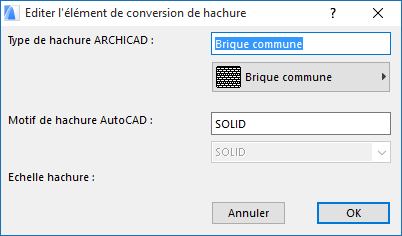
Hachures (Configuration de traduction DXF-DWG)
Les motifs de hachure ARCHICAD peuvent être enregistrés comme des hachures unies. Vous pouvez également exporter les fonds de hachure sous forme de polygones additionnels (étant donné que cette fonction n'est pas supportée par AutoCAD).
Vous pouvez choisir dans ce menu déroulant une méthode d'exportation des hachures ARCHICAD vers AutoCAD.
•Exporter toutes les hachures “telles quelles”: Cette option à cocher permet de reconstituer les hachures ARCHICAD dans AutoCAD.
•Exporter toutes les hachures comme “Unies”: Option cette case convertira tous les motifs de hachure en hachures unies.
•Exporter toutes les hachures symbole comme “Solide”: Option cette case convertira tous les motifs de hachure symbole en hachures unies.
Exporter les fonds de hachure comme hachures unies additionnelles : Les motifs de hachure d'ARCHICAD ont une hachure de fond séparée ; les hachures d'AutoCAD, par contre, sont toutes transparentes entre les lignes du motif. Si vous voulez que vos hachures exportées se présentent comme les hachures ARCHICAD originales, activez cette option.
Remarque : Exporter hachures comme “Solide” désactive cette option.
Le résultat de ce choix :
•Hachure de fond, Fond non transparent : Si vous exportez une hachure de fond avec une couleur qui n'est pas transparente, elle sera exportée comme une hachure unie dont la couleur sera la couleur de fond (ainsi que son contour, s'il existe).
•Hachure de fond, Fond transparent : Pas de hachure exportée (sauf le contour, s'il existe).
•Hachure de premier plan : Exportée telle quelle ; le fond n'a pas d'effet.
•Hachure vectorielle, Fond non transparent : d'abord, une hachure d'avant-plan avec la couleur de fond sera exportée, ensuite, une hachure ayant un motif sera exportée comme une entité hachure avec la couleur de premier plan (et la bordure, si elle existe). Si la densité des lignes de hachure est trop grande, le motif devient uni.
•Hachure vectorielle, Fond transparent : Seule une hachure ayant un motif sera exportée avec la couleur de premier plan (et la bordure, si nécessaire).
•Hachure symbole : N'a pas d'équivalent dans AutoCAD : le motif de symbole est généré comme un bloc. S'il a un fond dans ARCHICAD, ce fond devient un hachure AutoCAD.
•Gradué : Exporté comme solide.
•Image : Exporté comme solide.
Décomposer hachures graduées : Les hachures graduées de votre projet seront décomposés en composants séparés. Si la hachure graduée avait un fond transparent, celui-ci deviendra également un composant séparé.
Utiliser tableau de conversion de hachures : Cochez cette case pour convertir les hachures en utilisant le tableau de conversion. Cliquez sur le tableau de conversion de hachures pour établir les correspondances.
Tableau de conversion de hachures
Cliquez sur Nouveau pour définir une nouvelle correspondance dans le dialogue Editer conversion de hachures.
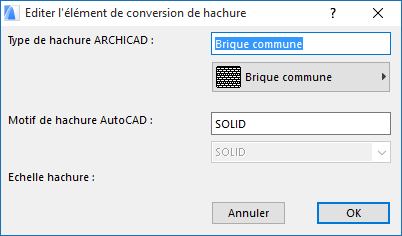
Pour cela, vous devez avoir sélectionné un fichier modèle AutoCAD sur la page Options d'enregistrement du dialogue de traduction DXF-DWG et ce fichier modèle doit inclure au moins un exemplaire placé de la hachure souhaitée.
Choisissez parmi les motifs de hachure disponibles en utilisant le menu déroulant sous Motif de hachure AutoCAD.
Entrez une Echelle de hachure à laquelle vous voulez afficher la hachure convertie.